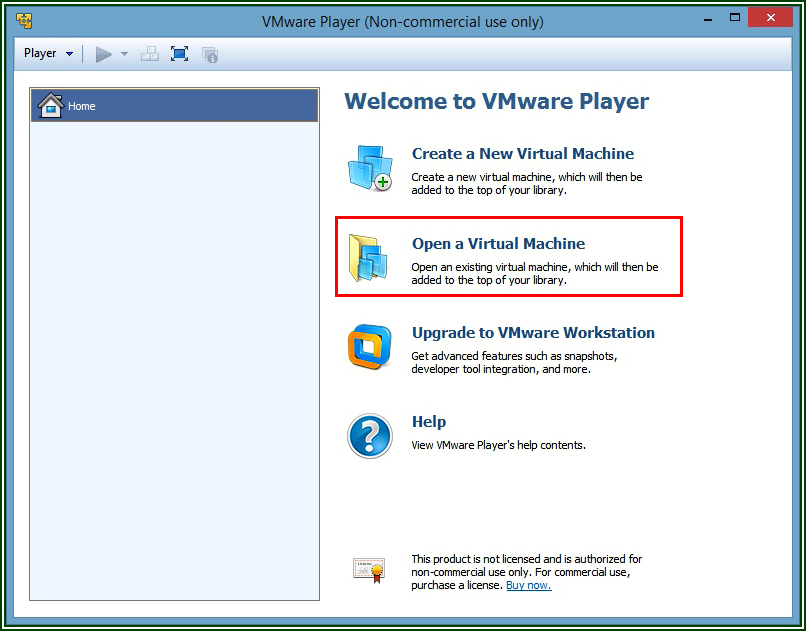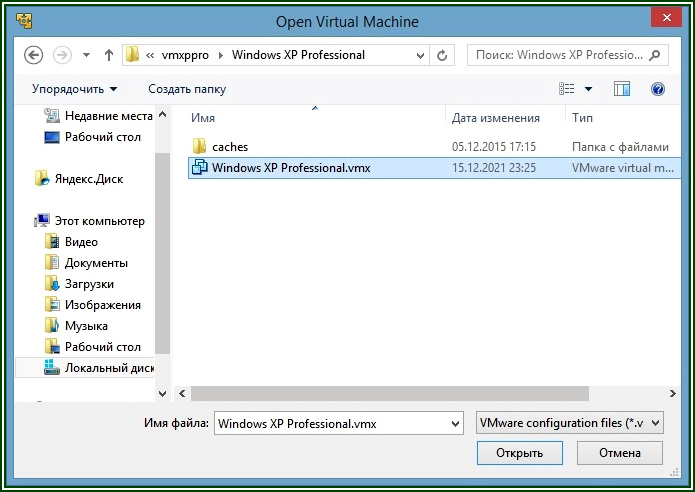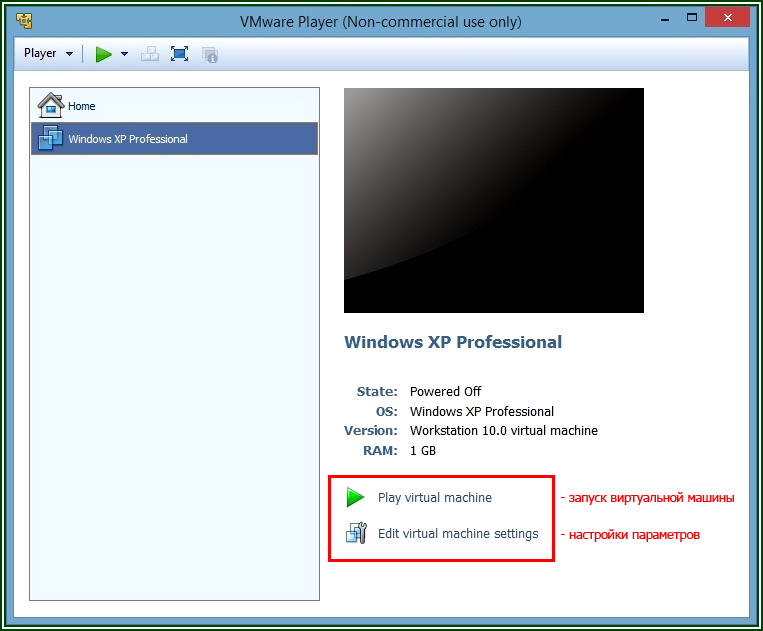Я сегодня подготовил для вас тяжёлый, большой, но очень полезный материал! Я собрал и настроил готовый образ виртуальной машины windows XP на базе Vmware Player.
Бывает ещё виртуальная среда Oracle VM VirtualBox, и вы также можете скачать данный образ на нашем сайте и для VirtualBox, и другие среды, но принципиальной разницы между ними нет.
В этой публикации вы сможете скачать по сути готовую виртуальную машину windows XP SP3, со встроенными, уже установленными в неё некоторыми программами. Там даже работает звук и интернет! Я делал упор на то, чтобы пользователь смог скачать Vmware Player 6, (это сама программа запуска образов виртуальных машин), и сам готовый образ (архив, если быть точным). После чего ему будет достаточно в 1 клик запустить и пользоваться виртуальной машиной:
Вот так будет выглядеть давно забытая windows XP, когда запустите её в Vmware Player 6.
Для чего нужны виртуальные машины?
Виртуальная машина — это целый симулятор компьютера, завёрнутый в окно программы Vmware Player/Virtual box. Т.е. под управлением одного компьютера, в 1 клик запускается ещё один, с совершенно другой операционной системой. Это даёт невероятные и безопасные возможности для тестирования, запуска каких-то скриптов, старых программ, даёт возможность в рамках одного единственного ПК содержать целый парк других ПК, различных по своим параметрам.
Как вы понимаете, чтобы осуществить запуск «компьютера в компьютере» нужны приличные ресурсы. Т.е. слабый компьютер может не потянуть запуск сразу двух компьютеров. Попросту не хватит ресурсов. Но… что касается именно виртуальной Windows XP, то тут как раз исключение из правил, и ресурсов вашей host-машины должно по любому хватить. 🙂 А вот если бы вы захотели запускать виртуальную машину Windows 10 или не дай Бог Windows 11, то это потребовало значительных ресурсов вашего ПК (хост — машины). И не на каждом железе такое возможно было бы осуществить.
Скачать Vmware Player 6
Как вы уже догадались, для того чтобы иметь возможность запускать образы любых виртуальных машин, вы должны скачать и установить так называемую утилиту, программу управления виртуальными машинами, в данном случае, это Vmware Player 6. Почему именно Vmware Player 6, когда на официальном сайте vmware.com есть уже 16-ая версия??
Отвечу. Во-первых, для указанной задачи хватит и Vmware Player 6, которая весит всего 83 Мб. В то время как Vmware Player 16 только один дистрибутив весит более 580 Мб.! В установленном виде намного больше. Кроме того, 16-ая версия куда прожорливее с точки зрения системных ресурсов. Она будет запускаться в 2-3 раза медленнее, и на не очень сильных машинах, таких как intel core i3, будет банально тормозить.
Кроме того, образ самой виртуальной машины в 16-ой версии Vmware Player тут же потребует обновлений и донастроек! Оно вам надо? Впрочем, любители «скачать только самое свежее» всегда есть, и выбор в любом случае за вами. Убедил я вас?) Тогда вот:
Скачать Vmware Player 6
Для тех, у кого по какой-то причине не видна/не работает кнопка, вот прямая ссылка на скачивание: ⏩Скачать vmware Player
Итак, первое действие — это скачивание и установка Vmware Player — программы управления виртуальными машинами на ПК. И оно выполнено! Теперь перейдём с скачиванию самого образа виртуальной машины.
Образ — громко сказано, конечно. 🙂 Это архив .rar, содержащий подготовленные и настроенные файлы, необходимые для запуска и работы виртуальной машины Windows XP. Его необходимо скачать, распаковать в какую-либо папку на вашем ПК, и затем с помощью Vmware Player указать на эту папку один раз, и в дальнейшем программа уже будет «помнить» параметры и пути, и вам останется только пользоваться, впрочем, обо всём по порядку! Поехали:
Скачать готовый образ WindowsXP [4GB]
Зеркало
Скачиваем, распаковываем, не торопимся. Если кнопочка не видна, а такое бывает, то даю прямую ссылку: ⏩ СКАЧАТЬ
После этого запускаем Vmware Player, и там нажимаем на кпоночку «Open a Virtual Machine». Что можно перевести как «открыть существующую виртуальную машину». Пусть вас не смущает английский интерфейс, букв в принципе в программе не много:
Откроется окно, в котором вы должны будете указать путь до конфигурационного файла скачанной виртуальной машины, смотрим иллюстрацию:
В результате чего в окне Vmware Player тут же появится скачанная вами, подготовленная мной виртуальная машина Windows XP Professional:
Как видите, всё довольно просто! Теперь Вы можете сделать первый запуск образа, он должен загрузиться довольно быстро. Или же, нажав на «edit virtual machine settings», донастроить под свои нужды параметры данного образа:
Я подчеркнул красным слово NAT на этом скрине не с проста. Это настройка поведения сетевого адаптера внутри образа windows XP. Который подразумевает, что если на машине подключен интернет, то и виртуальная машина сразу же получит доступ в интернет. Впрочем, любые настройки вы можете на этой закладке изменять. Короче, пора поговорить о «начинке» этого образа. 🙂
Настройки образа моей виртуальной машины windows XP SP3
1) Настройка железа:
- Количество оперативной памяти 1 Гб — вполне хватает для работы windows XP;
- Размер дискового пространства 10 Гб;
- CD/DVD — ДА;
- Сетевой адаптер включен в режиме NAT;
- Звуковая карта — авто настройка;
- Принтер — поддерживается;
- Разрешение экрана 1024х768, легко меняется внутри гостевой машины.
2) Установленное в образ программное обеспечение:
- Winrar;
- Microsoft office 2003 + File Format converter, позволяющий открывать .docx;
- Faststone image viewer — для просмотра изображений;
- Notepad ++
- Mozilla firefox ESR.
Обратите внимание, что копировать файлы в гостевую машину можно простым перетаскиванием мышки!
Надеюсь, этот материал кому-то, да пригодится! Удачи!
-
-
January 12 2016, 19:45
- IT
- Cancel
Речь ниже пойдёт о подготовленной и настроенной виртуальной машине Vmware.
На базе windows, в частности, Windows XP.
Я не буду распинаться на тему зачем нужна виртуальная машина.
Потому что виртуальная машина бывает нужна для весьма широкого спектра задач, начиная от изучения
самой windows, и заканчивая сложными прикладными задачами, например, эмуляции, виртуализации, безопасности и др.
Всё это ясно и понятно.
Другое дело КОГДА это бывает нужно. А чаще всего тогда, когда петух клюнет!
А клюёт он быстро и внезапно. И опыт подсказывает, что чаще всего виртуальная машина нужна «прямо сейчас и готовая!»
Вот и выплывает на передний план вопрос ГДЕ быстро скачать готовую и настроенную виртуальную машину windows?
Разумеется, ответ у меня уже готов, ибо делал Vmware — образ сам, для себя, но готов поделиться и c другими людьми!
И предоставить возможность скачать
на этой странице
всем желающим, которых в данный момент наверняка «клюнул таки петух» скачать такую вещь, и без всяких там торрентов.
Хочу обратить Ваше внимание на то, что зачастую версии настроенных, готовых образов vmware,
требуют определённую версию vmware player!
И на этот случай я припас для Вас соответствующую версию vmware player, которую можно скачать там же, на которой гарантированно будет работать указанный выше ОБРАЗ виртуальной машины…
Следует заметить, что слово «образ» для указанного случая неверен. Т.к. после скачивания и распаковки архива с готовой vmware — windows XP SP3, это просто папка с целой кучей всевозможных файлов, необходимых для запуска виртуальной windows XP, о чем и написано на странице скачивания, если кто прочтёт.
Успеха Вам!
winxpimage
Windows XP OVA virtual image file to be used on Virtual Box, VmWare.
This image was created for students that are learning pentesting in order to follow many penetratin testing books like «Penetration Testing: A Hands-On Introduction to Hacking». Today is very hard to find Windows XP images or even ISO’s so I had created this to help you out. This is a clean installation. I had created the OVA file right after the Windows XP instalation from the ISO file and this can save you some time.
Disclaimer!
Be careful using this machine as Windwows XP is not support by Microsoft for a long time ago and it’s full of vulnerabilities! Use it with care!
Download Link
Google Drive — https://drive.google.com/file/d/1GrMcl90R36AoQXvJkiTp_npzxV0UESnW/view?usp=sharing
Credentials
There are no credentials. I turned off the guest user and the only existing user is the Administrator. No password.
Windows XP Screenshot
Notes
For any feedback feel free to create an issue here or reach out to me over Twitter — @lucianoferrari
Windows XP Pro SP3 VLK Rus LWOS v2 build 20.12 LWGamе (x86)
| Категория: | Windows XP |
| Версия программы: | 5.1.2600 / v.2 build 20.12 |
| Язык интерфейса: | Русский |
| Платформа: | x86 (32-bit) |
| Разработчик: | Microsoft |
| Автор сборки/репака: | LWGamе |
| Раздают: | 5866 + 0 |
| Качают: | 5736 + 0 |
| Лекарство: | Все вылечено |
| Размер: | 550,83 Mb |
Windows XP LWOS v3 — одна из наиболее стабильных, качественных и, проверенных временем сборок основанных на Windows XP SP3. В этой версии мы сохранили стабильность и целостность оригинала, но при этом была произведена оптимизация операционной системы, применен оптимальный….
Создал: planeta-26
Добавлено 18-12-2020, 20:09
Windows XP Pro SP3 x86 Update v.31.07.19 Via Media Edition (2019) RUS
| Категория: | Windows XP |
| Версия программы: | 5.1.2600 / v.31.07.19 |
| Язык интерфейса: | Русский |
| Платформа: | x86 (32-bit) |
| Разработчик: | Microsoft |
| Автор сборки/репака: | Vin4Anna |
| Раздают: | 94 + 0 |
| Качают: | 114 + 0 |
| Лекарство: | Все вылечено |
| Размер: | 700,64 Mb |
Сборка Windows XP Professional SP3 Via Media Edition основана на оригинальной русской версии Windows XP Pro SP3 Rus VL x86, в которую интегрированы критические обновления системы по 31 июля 2019 года, SATA/RAID и ACHI драйвера и визуальный стиль ResPatch Seven-Yellow….
Создал: planeta-26
Добавлено 7-08-2019, 14:09
Автор: Unix от 25-09-2012, 20:26, Посмотрело: 13 543, Обсуждения: 0
Стадия разработки : Release
Год/Дата Выпуска: 2012
Версия: Embedded 2009
prog_build: SP3
Разработчик: [email protected] aleks200059
Разрядность: 32bit
Язык интерфейса: Английский + Русский
Таблэтка: Вылечено
Системные требования: Стандартные требования для установки Windows XP загрузочный USB порт VirtualBox VMWare виртуальные машины на любой операционной системе (линукс виндовс и т.д.)
Описание: Сборка в минимально возможном размере и комплектации назначением постановки на внешние устройства через USB 2.0 (usb-hdd флешка и т.д) а также обычная установка на компьютеры в режиме IDE
Возможна установка на AHCI режимы при постановке образа с применением возможности restore в acronis
Система обновлена имеет в своем составе фремворки по 3.5 SP1 включительно директх firefox vlc 2.0.1
Раздача на основе Win 7 PE имеющим в своем составе acronis для разворачивания образа системы.
Размер системы после установки 1.1 гб
(возможно уменьшение до 1гб убрав комплект поставленных драйверов.
MD5: 9c3a1a624ae8a37f988c9b44456aeda5
Скриншоты:



©Torrent-Soft.Pro
Загрузил: Unix (25 сентября 2012 20:26)
Взяли: 3042 | Размер: 1,18 Gb
Последняя активность: 21 марта 2016 15:42
ALeks200059 Windows XP Micro.iso (1,18 Gb)
- 40
- 1
- 2
- 3
- 4
- 5
Категория: OC / Windows XP
Уважаемый посетитель, Вы зашли на сайт как незарегистрированный пользователь.
Мы рекомендуем Вам зарегистрироваться либо войти на сайт под своим именем.